Questo post spiegherà come cancellare la cronologia dei comandi della finestra di dialogo Esegui in Windows 10. La finestra di dialogo Esegui è uno strumento molto potente in Windows 10. È possibile utilizzare questa utility per aprire direttamente le app e i documenti desiderati il cui percorso è noto. Tutto ciò che serve per digitare il nome dell’app o il percorso della cartella nella casella di testo e quindi premere Invio, vi porterà alla posizione preferita.
Oltre a questo, memorizza il comando utilizzato per aprire l’applicazione sul computer. E quando si digita la prima lettera di qualsiasi comando, tutti i comandi corrispondenti vengono elencati lì. Se si desidera rimuovere gli elementi nella cronologia di dialogo Esegui, questo post ti aiuterà a farlo.
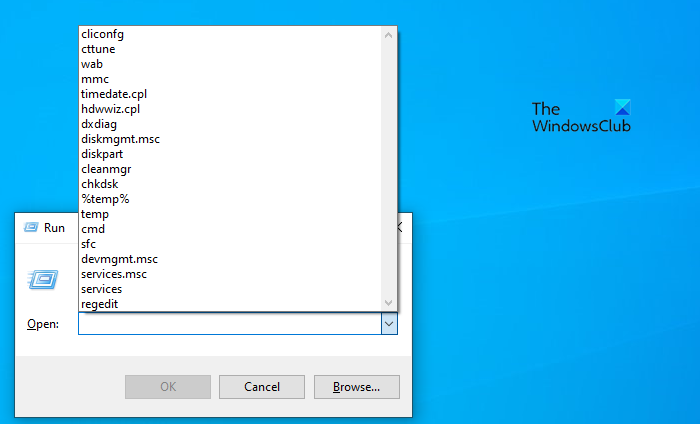
Assicurati di eseguire il backup del registro di Windows perché modificare il registro è rischioso se non sai cosa stai facendo. Per disabilitare la cronologia dei comandi Esegui è necessario cancellare gli elenchi MRU (Most Recently Used).
Come cancellare la cronologia dei comandi di esecuzione in Windows 10
In Windows 10, è possibile utilizzare l’editor del Registro di sistema se si è eseguito l’accesso al computer come amministratore.
- Cerca regedit nella casella di ricerca di Windows.
- Seleziona l’editor del Registro di sistema dal risultato della ricerca.
- Se sullo schermo viene visualizzato un popup UAC, fare clic sul pulsante Sì per dare l’approvazione.
- Passare al percorso – \Explorer\RunMRU
- Fare clic con il pulsante destro del mouse sul valore del registro di sistema e selezionare l’opzione Elimina.
- Fare clic sul pulsante Sì per confermare il valore Elimina.
- In questo modo è possibile eliminare tutti i comandi che si desidera rimuovere dalla cronologia delle finestre di dialogo Esegui.
Se vuoi saperne di più su questi passaggi in dettaglio, continua a leggere:
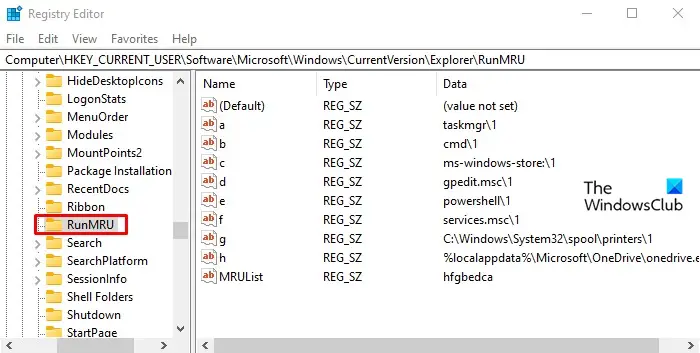
Per iniziare, è necessario aprire prima l’Editor del Registro di sistema sul computer. Per fare ciò, puoi cercare “regedit” nella casella di ricerca della barra delle applicazioni e fare clic sull’editor del Registro nel risultato della ricerca.
Quando sullo schermo viene visualizzato il prompt UAC, fare clic sul pulsante Sì per aprire l’editor del Registro di sistema sul computer.
Dopo aver aperto l’editor del Registro di sistema, passare al seguente percorso:
HKEY_CURRENT_USER\SOFTWARE\Microsoft\Windows\CurrentVersion\Explorer\RunMRU
Sulla chiave risultante, troverai un elenco di valori DWORD denominati a, b, c, d e così via.
Ora passa attraverso l’elenco ed elimina tutti i valori tranne il tasto predefinito per cancellare la cronologia delle finestre di dialogo Esegui sul tuo PC.
Se un popup arriva sullo schermo per la vostra approvazione, è sufficiente fare clic sul pulsante Sì.
Mentre la maggior parte dei pulitori di file spazzatura cancella gli elenchi MRU, puoi anche utilizzare freeware dedicato come MRU Blaster, per cancellare gli elenchi MRU (Most Recently Used) ed eliminare tutte le tracce e le tracce di utilizzo dall’angolo e dall’angolo di Windows, tra cui Explorer, Office, Visual Studio, ecc. Può trovare e rimuovere oltre 30.000 liste MRU. Anti Tracks, Wipe Privacy Cleaner e Privacy Eraser sono altri strumenti in questa categoria che possono aiutarti a pulire gli elenchi utilizzati più di recente in Windows.